HƯỚNG DẪN TẠO CSR TRÊN MICROSOFT IIS 7/7.5
Để tạo CSR trên Microsoft IIS 7/7.5 (Windows Server 2008), bạn thực hiện như sau:
Bước 1: Login vào server với quyền Administrator.
Bước 2: Chọn mục Control Panel > Administrative Tools > Internet Information Services (IIS) Manager
Bước 3: Trong khung bên trái, nhấp chọn tên máy chủ.
Trong khung giữa, nhấp đúp vào mục “Server Certificates” trong phần“Security“.
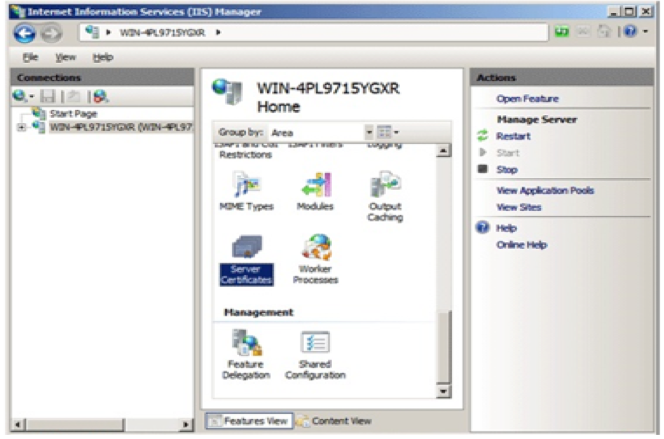
Bước 4: Trong khung bên phải, nhấp vào mục “Create Certificate Request”trong phần “Actions” để mở màn hình “Request Certificate wizard“.
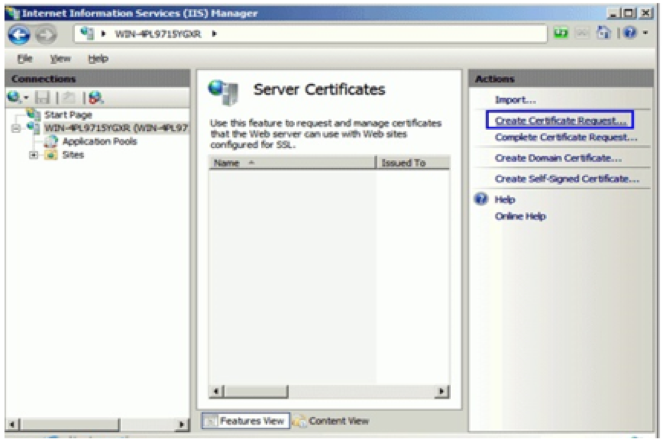
Bước 5: Trong màn hình “Distinguished Name Properties”, nhập vào các thông tin sau đây:
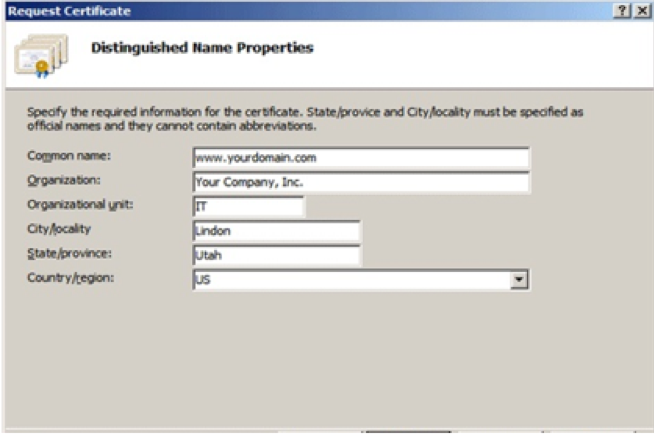
Common Name: Nhập vào tên miền chính của chứng chỉ số. Lưu ý chỉ nhập tên miền (ví dụ mail.company.com), không nhập https://
Organization: Nhập chính xác tên công ty trong giấy ĐKKD (có thể chọn tên tiếng Việt hoặc tên tiếng Anh). Lưu ý: không sai bất cứ ký tự nào so với ĐKKD
Organizational Unit: Nhập vào phòng ban quản lý chứng
chỉ (ví dụ: IT Department)
City/Locality: Nhập vào thành phố nơi công ty đăng ký kinh doanh (ví dụ: Ha Noi hoặc Ho Chi Minh)
State/province: Nhập vào tỉnh thành nơi công ty đăng ký kinh doanh (ví dụ: Ha Noi hoặc Ho Chi Minh)
Country/region: Chọn quốc gia nơi công ty đăng ký kinh doanh (ví dụ: Viet Nam (VN))
Nhấn Next.
Bước 6: Trong màn hình “Cryptographic Service Provider Properties“, chọn các thông tin sau rồi nhấn Next: Cryptographic service provider – chọn Microsoft RSA SChannel… từ danh sách Bit length – chọn 2048 (khuyến khích) hoặc cao hơn.
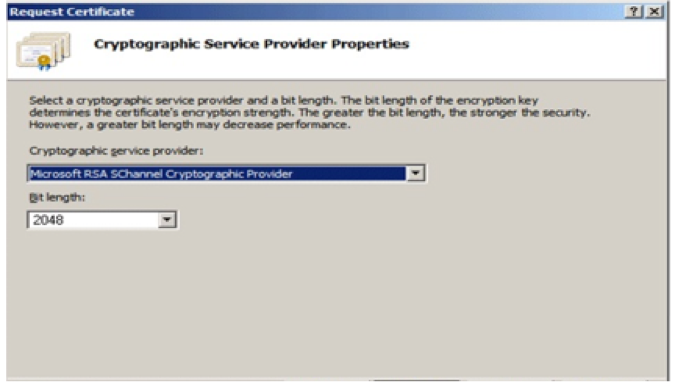
Bước 7: Chọn đường dẫn và tên file để lưu trữ CSR.
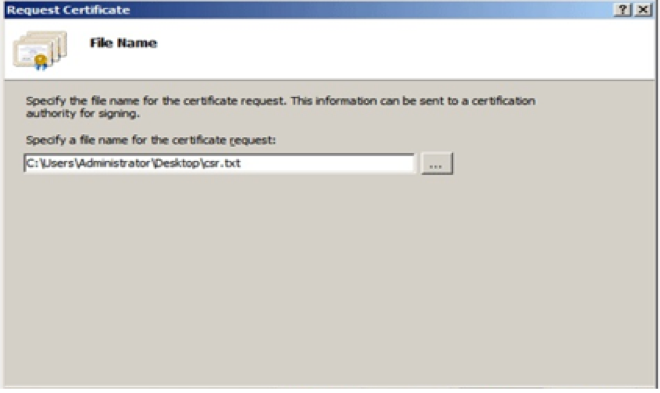
Bước 8: Bạn có thể gửi tập tin CSR này cho chúng tôi để đăng ký